Chưa có sản phẩm trong giỏ hàng.
Cách giải phóng dung lượng ổ đĩa C trên máy tính laptop
Khi ổ đĩa C trên máy tính bị đầy người dùng sẽ gặp một số vấn đề và máy tính sẽ bị chậm chạp. Tuy nhiên bạn không cần quá lo lắng, vì có thể giải phóng dung lượng ổ đĩa C mà dữ liệu vẫn được đảm bảo an toàn. Bài viết sau đây Sky Computer sẽ bật mí cho bạn cách giải phóng dung lượng ổ đĩa C trên máy tính laptop.
Nguyên nhân khiến ổ đĩa C bị đầy
Ổ đĩa C bị đầy có thể xuất phát từ nhiều yếu tố khác nhau, sau đây là một số nguyên nhân phổ biến:
- Lưu trữ dữ liệu cá nhân và ứng dụng: Bạn lưu trữ nhiều tệp các nhân như hình ảnh, tài liệu và cài đặt ứng dụng trực tiếp trên ổ đĩa sẽ dẫn đến việc đầy ổ đĩa.
- Không xóa tệp tin tạm thời
- Sao lưu tệp tin không cần thiết
- Hệ thống tạo tệp log quá lớn
- Cài đặt và cập nhật ứng dụng
- Tải xuống tệp lớn
- Virus và malware: Một số loại virus và malware có thể tạo các tệp tin giả mạo hoặc thư mục ẩn trên ổ đĩa C, chiến không gian lưu trữ

Cách giải phóng dung lượng ổ đĩa C đơn giản
Để thực hiện giải phóng dung lượng ổ đĩa C trên laptop, bạn hãy áp dụng các cách sau đây:
Dọn dẹp ổ đĩa C
Sử dụng tính năng “dọn dẹp ổ đĩa” của hệ điều hành Windows (Disk Cleanup). Cách này sẽ xóa các tệp tạm và các tệp log không cần thiết.
- Bước 1: Nhấn Windows + S => Gõ Disk Cleanup và chọn ứng dụng
- Bước 2: Chọn ổ đĩa C => OK
- Bước 3: Chọn những tệp không cần thiết và nhấn OK để giải phóng dung lượng ổ C
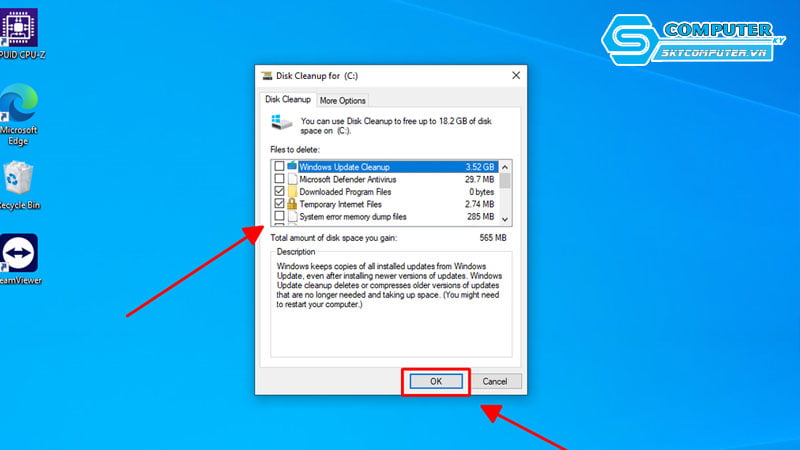
Xóa các tệp và thư mục không cần thiết
Hãy kiểm tra qua các thư mục trên ổ đĩa C và xóa các tệp thư mục không cần thiết. Ví dụ như video, hình ảnh hoặc tệp tài liệu không sử dụng. Đảm bảo rằng bạn không xóa các tệp tin quan trọng. Nếu không chắc chắn điều này, hãy sao lưu chúng trước khi xóa.
Gỡ bỏ các ứng dụng không cần thiết
Sử dụng “App & Features” trong cài đặt Windows để gỡ bỏ các ứng dụng không cần thiết.
- Bước 1: Nhấn tổ hợp phím Windows + S => Gõ tìm App & Features
- Bước 2: Chọn những ứng dụng bạn không sử dụng trên hệ thống máy tính => Nhấn vào Uninstall để gỡ cài đặt
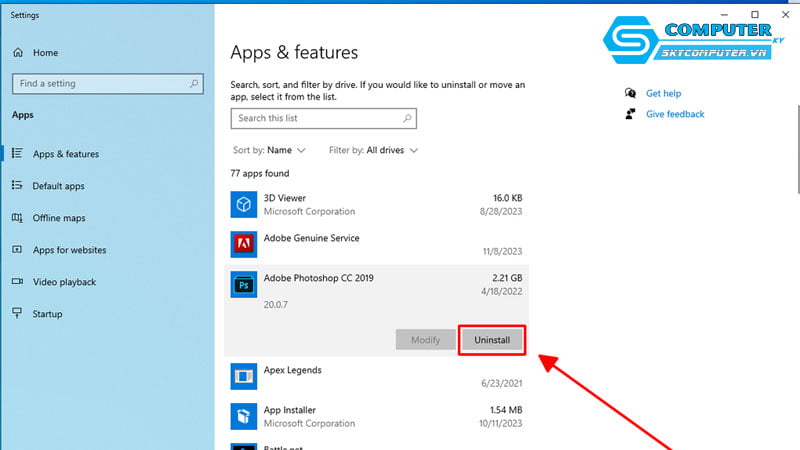
Di chuyển dữ liệu sang ổ đĩa khác
Di chuyển dữ liệu các tệp từ ổ đĩa C sang một ổ đĩa khác cũng là cách để bạn giải phóng dung lượng. Cách này sẽ đảm bảo các tệp tin quan trọng không bị mất đi vừa có không gian lưu trữ các tệp tin khác trên hệ thống.
Quản lý tệp log
Cách đơn giản và hiệu quả để quản lý không gian lưu trữ đó là xóa các tệp log để giải phóng dung lượng ổ đĩa C. Thực hiện theo các bước sau:
- Bước 1: Truy cập thư mục chứa các tệp log trong thư mục C:\Windows\Logs
- Bước 2: Tìm các tệp log mà bạn muốn xóa trong thư mục tương ứng => Nhấn chuột phải vào tệp log bạn muốn xóa => Chọn Xóa từ menu cảnh ngữ hoặc nhấn phím Delete ở trên bàn phím
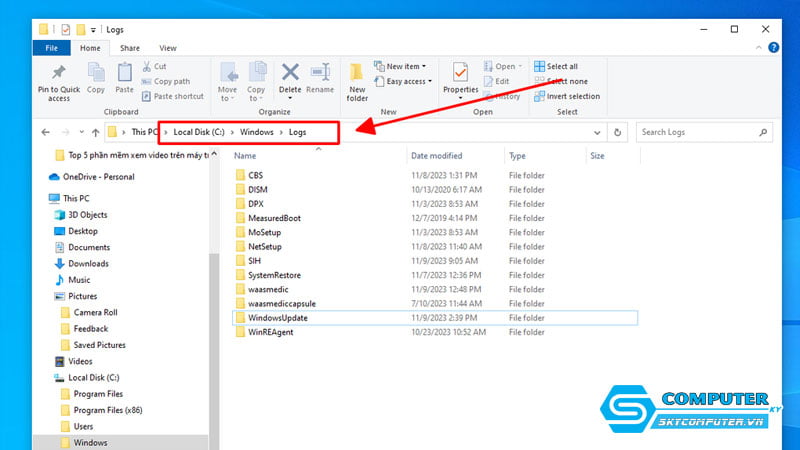
Sử dụng ổ đĩa ngoài hoặc lưu trữ đám mây
Bạn cần nhiều dung lượng lưu trữ nhưng ổ đĩa C lại không đủ để đáp ứng nhu cầu? Vậy thì hãy sử dụng ổ đĩa ngoài như USB hay ổ cứng ngoài. Một cách khác nữa đó là bạn hãy lưu trữ dữ liệu linh hoạt bằng dịch vụ lưu trữ đám mây của Google Drive, Dropbox hoặc OneDrive.
Mở rộng dung lượng ổ đĩa C
Nếu các biện pháp trên vẫn không đủ, bạn có thể xem xét việc mở rộng dung lượng ổ đĩa C. Bạn có thể thay đổi ổ đĩa hoặc sử dụng phần mềm mở rộng ổ đĩa để mở rộng. Điều này sẽ giúp bạn có thêm nhiều không gian lưu trữ, phục vụ cho công việc và học tập.
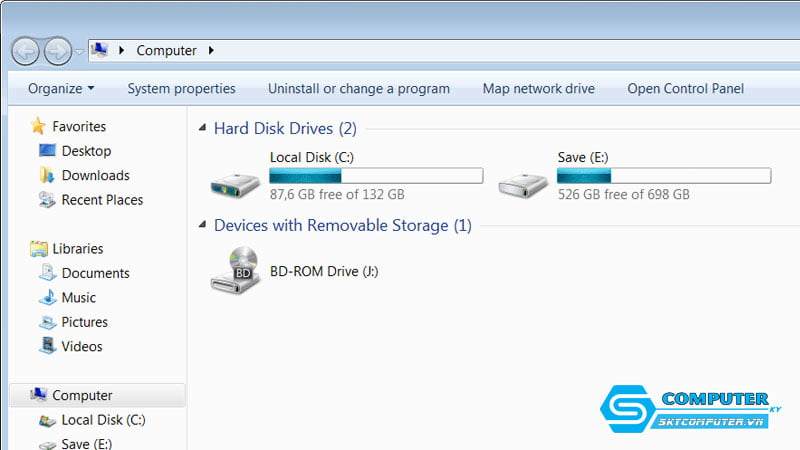
Trên đây là các cách giải phóng dung lượng ổ đĩa C trên máy tính laptop đơn giản mà Sky Computer đã chia sẻ cho bạn. Hy vọng thủ thuật trên sẽ giúp bạn sử dụng máy tính tốt hơn. Theo dõi chúng tôi thường xuyên để không bỏ lỡ những bài viết kiến thức laptop thú vị nhé!
Xem thêm
Cách chọn mua balo laptop từ A-Z cho dân chơi hệ chống sốc
Bộ nhớ ngoài của máy tính là gì? Có chức năng gì, gồm những thiết bị nào?
Cách chia ổ cứng trên Windows 10 đơn giản, thực hiện nhanh chóng



